ホストマネージャを使用して、ネットワーク上でインストールするためにシステムを設定する方法
次の場合は、ホストマネージャを使用します。
-
ネットワーク上でインストールするシステムを集中的に設定する。
-
使いやすいグラフィカルユーザーインタフェースを使用する。
-
NIS ネームサービスまたは NIS+ ネームサービスを使用して、ネットワークインストール情報を保存する。
注 -
リモートの sysidcfg ファイルを使用してシステム構成情報を事前構成する場合は、add_install_client コマンドを使用して、ネットワーク上でインストールされるシステムを設定しなければなりません。
この手順では、すでにホストマネージャがユーザーのサイトにインストールされていて、ホストマネージャを使用するために必要なアクセス権を持っていると仮定しています。ホストマネージャの設定方法の詳細は、ホストマネージャのマニュアルを参照してください。
-
ホストマネージャにアクセスできるシステムにログインします。
-
次のコマンドを使用して Solstice AdminSuite を起動します。
$ /usr/bin/solstice &
-
Solstice AdminSuite のメインウィンドウが表示されたら、「ホストマネージャ (Host Manager)」アイコンをクリックします。
-
「ホストマネージャ: ネームサービスの選択 (Host Manager: Select Naming Service)」画面で、「ネームサービス (Naming Service)」を選択し、「了解 (OK)」ボタンをクリックします。次に示す「ネームサービス (Naming Service)」画面の例を参照してください。
ネームサービス
選択する項目
NIS+
NIS+ を選択する。ホストマネージャは NIS+ テーブルを更新する。
NIS
NIS を選択する。ホストマネージャは NIS マップを更新する。
なし (None)
何も選択しない。ホストマネージャは、ユーザーが与えた情報を適切なシステム上の /etc ファイルに保存する。これにより、システムを起動し、ネットワーク上で Solaris ソフトウェアをインストールするために十分な情報が提供される。
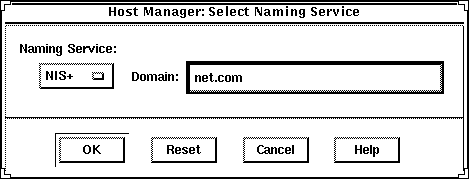
-
ホストマネージャのメインウィンドウの「編集 (Edit)」メニューから「追加 (Add)」を選択します。
-
「ホストマネージャ: 追加 (Solstice Host Manager: Add)」画面ですべてのフィールドに入力し、「了解 (OK)」または「適用 (Apply)」ボタンをクリックします。
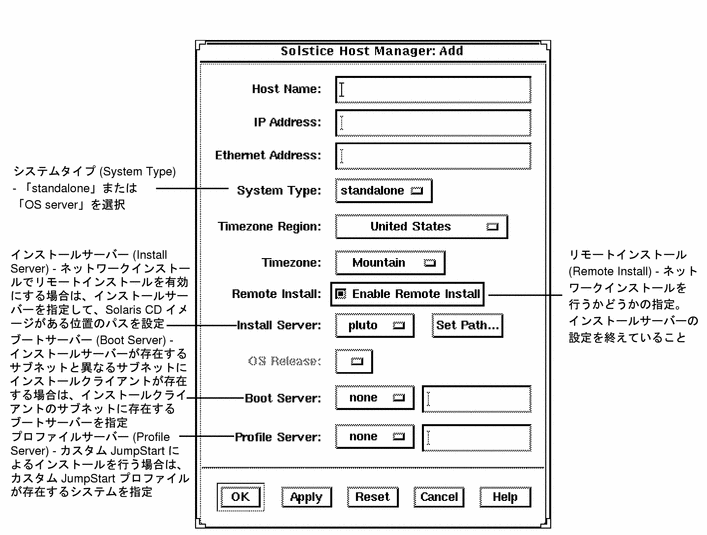
-
ホストマネージャのメインウィンドウで、「ファイル (File)」メニューから「変更を保存 (Save Changes)」を選択します。
次の手順
これで、システムをネットワーク上でインストールするための準備ができました。システムをインストールする方法については、第 3 章「カスタム JumpStart インストールの実行」を参照してください。
- © 2010, Oracle Corporation and/or its affiliates
